iPhoneから解放されたいと考えていますか?Apple WatchのeSIMがあなたを自由にしてくれますが、そのためには注意すべき点を知っておく必要があります。多くのガイドはボタンの押し方を教えてくれますが、実世界での使い方までは教えてくれません。
このガイドでは、見過ごされがちなユースケースを取り上げ、他のほとんどのガイドが無視するよくある質問にお答えします。Apple WatchのeSIMを真に理解したいなら、この記事が最適です。
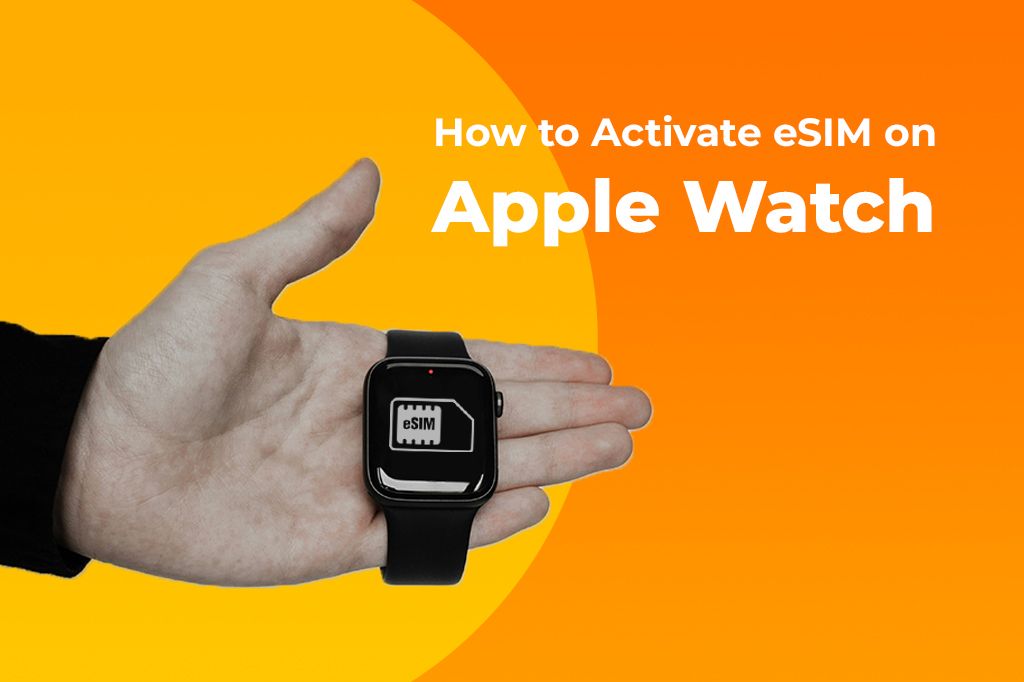
写真提供:Klim Musalimov (Unsplash)
購入前に確認:お使いのApple WatchはeSIMに対応していますか?
アクティベーションを考える前に、まずお使いのApple Watchがセルラープランに対応しているかを確認する必要があります。すべてのモデルが対応しているわけではありません。間違ったモデルを購入するのは、よくある高くつく間違いです。お使いのデバイスが対応しているかを確認するための簡単なチェックリストはこちらです。
-
モデルシリーズ: Apple Watch Series 3以降が必要です。これにはSeries 4, 5, 6, 7, 8, 9, SE, およびApple Watch UltraとUltra 2が含まれます。
-
モデルタイプ: 「GPS + Cellular」モデルである必要があります。「GPSのみ」モデルは見た目は同じですが、セルラーネットワークに接続するための必要なハードウェアを備えていません。これは元の箱やiPhoneのWatchアプリで確認できます。
-
ソフトウェア: 最高の互換性と最もスムーズな設定プロセスを確保するために、iPhoneとApple Watchはそれぞれ最新のiOSとwatchOSバージョンにアップデートされている必要があります。
-
キャリアサポート: ご利用のモバイルキャリアがApple Watchをサポートしている必要があります。AT&T、T-Mobile、Verizonのような大手キャリアは対応していますが、特に小規模なキャリアを利用している場合は、まずウェブサイトで確認することをお勧めします。
プロのヒント: GPSのみのモデルで節約したくなるかもしれません。しかし、これらのモデルは、旅行したり、お子様用の安全デバイスとして使いたい場合には将来性がありません。GPSのみのウォッチは、インターネットにアクセスしたり、電話をかけたり、追跡機能を使用したりするために、ペアリングされたiPhoneの近くにある必要があります。アクティブなApple Watch eSIMプランを持つGPS + Cellularモデルは、独立して動作します。つまり、お子様が公園からあなたに電話をかけたり、ランニング中に音楽をストリーミングしたりすることが、すべてiPhoneを家に置いたままできるのです。

写真提供:Simon Daoudi(Unsplash)
中古の「GPS + Cellular」モデルを購入するのは、お金を節約する素晴らしい方法です。ただし、前の所有者がセルラープランを適切に削除し、デバイスをアカウントからペアリング解除していることを確認してください。そうでない場合、自分のプランを追加することはできません。常に、デバイスがロック解除され、新しいユーザーが使用できる状態であることを保証する信頼できる販売者から購入してください。
Apple Watchでセルラー通信を設定する方法
対応するウォッチがあることを確認したら、プランをアクティベートします。プロセスは通常簡単ですが、いくつかの一般的な問題が発生することがあります。このステップバイステップガイドでは、トラブルシューティングのヒントを交えながら手順を説明します。
-
Apple Watchアプリを開く: iPhoneで「Watch」アプリを開きます。ウォッチが近くにあり、電源が入っていることを確認してください。
-
モバイル通信に移動: 下部にある「マイウォッチ」タブをタップし、下にスクロールして「モバイル通信」をタップします。
-
「モバイル通信を設定」をタップ: これまでにプランを設定したことがない場合、このオプションが表示されます。
-
キャリアの指示に従う: アプリがモバイルキャリアのポータルにリダイレクトします。アカウント情報でログインする必要があります。ほとんどのキャリアは自動的に回線を検出し、既存のアカウントにウォッチプランを追加するオプションを提供します。
-
プランを確認する: キャリアはウォッチプランの月額料金とサービス利用規約を表示します。追加することを確認します。これには少額のアクティベーション料金がかかる場合があります。
-
アクティベーションを待つ: Apple WatchがeSIMのアクティベーションを開始します。これには数分かかることがあります。Watchアプリの「モバイル通信」セクションでステータスを確認できます。完了すると、キャリア名が「接続済み」ステータスで表示されます。
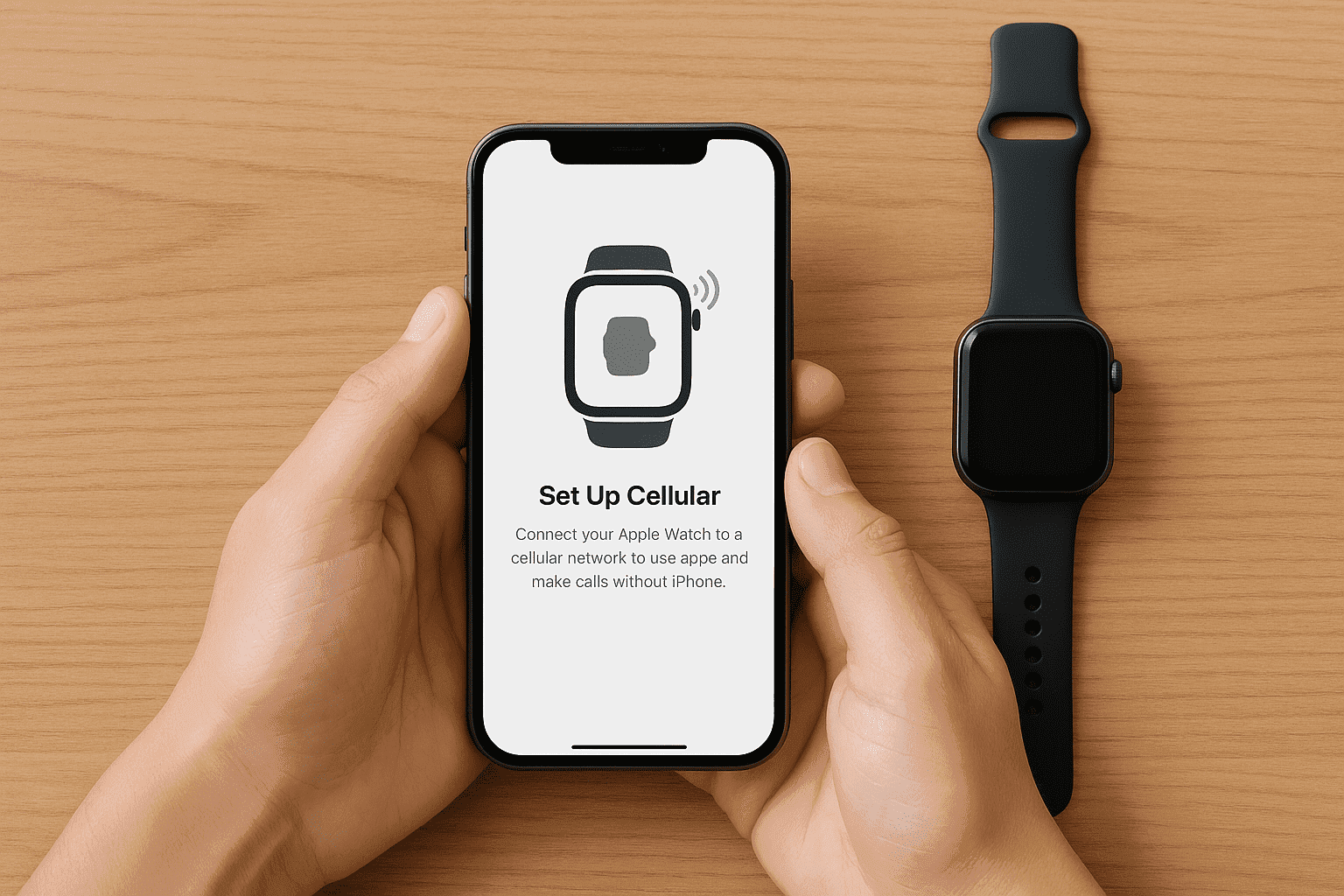
うまくいかない場合は?
-
「モバイル通信を設定」ボタンがない、またはグレーアウトしている: これは通常、お使いのキャリアがApple Watchをサポートしていないか、現在のモバイルプランが対象外(例:一部のプリペイドプラン)であることを意味します。キャリアに連絡して、Apple Watchをサポートしているか、またアカウントが対応しているかを確認してください。
-
アクティベーションが失敗する、または動かなくなる: これはよくある問題です。まず、iPhoneとApple Watchの両方を再起動してみてください。それでもうまくいかない場合は、Watchアプリの「モバイル通信」メニューに戻ります。プランが「使用停止中」と表示されている場合があります。その横にある「i」アイコンをタップして、再度アクティベートを試みてください。それでも失敗する場合は、キャリア側で手動でアクティベーションをプッシュする必要があるかもしれません。
デュアルSIMと複数プラン:Appleが明確に説明していないこと
Apple Watchには、しばしば誤解される便利な機能があります。Apple Watchには最大5つの異なるセルラープランを追加できますが、一度に使用できるのは1つだけです。これは、2つの回線を同時にアクティブにできるiPhoneのデュアルSIMの仕組みとは大きく異なります。
このように考えてみてください:
-
デュアルSIM搭載のiPhone: 電話機は同時に2つの電話番号と2つのデータプランをアクティブにできます。個人用の回線でテキストメッセージを受け取りながら、ビジネス用の回線で電話を受けることができます。1台で2台の電話を持っているようなものです。
-
複数プラン対応のApple Watch: ウォッチには、異なるセルラーネットワーク用の複数の「鍵」(eSIMプロファイル)を保存できます。ただし、一度に使用できる鍵は1つだけです。切り替えるには、設定に入り、手動で他のプランを選択する必要があります。切り替えは瞬時ではなく、新しいネットワークに接続するのに少し時間がかかります。
実際にウォッチに複数プランが必要なのは誰か?
この機能は誰にでも必要なわけではありませんが、特定のタイプの人々にとっては非常に便利です:
-
海外で働く人やデジタルノマド: 米国に住んでいて、仕事で頻繁にカナダに行く場合を想像してみてください。ウォッチに米国のプランとカナダのプランを保存しておくことができます。トロントに到着したら、ウォッチを手動でカナダのキャリアに切り替えて、ローミング料金を回避し、現地の番号を取得できます。
-
仕事用と個人用の電話を持っている人: 仕事用と個人用に別々のiPhoneを持っている場合、1つのウォッチを2台の電話にペアリングすることはできません。しかし、個人用の回線にリンクされたセルラープランと、仕事用の回線にリンクされた別のプランをウォッチに保存することができます。必要に応じてそれらを切り替えることになります。
-
通信エリアの最適化を図る人: あるキャリアの電波が弱い地域に住んでいるか働いている場合、バックアップとして別のキャリアのセカンドプランを持つことができます。プライマリネットワークがダウンした場合、もう一方に切り替えることができます。
旅行中のApple Watch:eSIMとローミングの真価が問われる時
これはセルラー対応Apple Watchを所有する上で最も混乱する部分の1つです。iPhoneが国際ローミングに対応しているからといって、Apple Watchも対応しているとは限りません。Apple Watchの国際ローミングに対するキャリアのサポートははるかに限定的で、多くの場合追加料金がかかります。出発前に、このリストを確認して不意の事態を避けましょう:
-
キャリアのローミングサポートを確認する: ご利用のモバイルキャリアのウェブサイトにアクセスし、具体的に「Apple Watch 国際ローミング」で検索します。提供されているか、どの国が含まれているかを確認してください。
-
ローミングを有効にする: 多くの場合、ウォッチプランで国際ローミングを別途有効にする必要があります。これはキャリアのアプリを通じて行えることもあれば、カスタマーサービスへの電話が必要な場合もあります。
-
コストを理解する: ウォッチのローミング料金は、お使いの電話のプランとは異なる場合があります。一部のキャリアは日額パスを提供していますが、分単位やメガバイト単位で課金するキャリアもあります。出発前に料金を把握しておきましょう。
-
デバイスをアップデートする: 海外での互換性の問題を避けるために、iPhoneとApple Watchの両方が最新のソフトウェアアップデートを適用していることを確認してください。

予期せぬローミング料金を避ける方法
コストを管理する最も簡単な方法は、ウォッチの接続を手動で管理することです。
• 必要な時だけローミングをオンにする: Apple Watchの「設定」>「モバイル通信」に移動し、「データローミング」をオンまたはオフに切り替えます。iPhoneから離れて接続が必要になるまでオフにしておきましょう。
• Wi-Fiを活用する: ウォッチは常にセルラーよりも既知のWi-Fiネットワークを優先するため、データとバッテリーを節約できます。
• スマートフォンの接続を使用する: iPhoneが近くにある場合、ウォッチは自動的にその接続を使用します。これはウォッチプランのローミングとしてはカウントされません。
NomadやAiraloのような旅行用eSIMプロバイダーはどうでしょうか?残念ながら、これらのサービスのほとんどは、eSIMをApple WatchのeSIMスロットに直接インストールすることはできません。これらはスマートフォンやタブレット向けに設計されています。
しかし、それでも有利に活用することができます。旅行用eSIMをiPhoneにインストールすることができます。そうすれば、Apple WatchはBluetoothの範囲内にある限り、iPhoneのデータ接続を「間借り」します。これは、高額なキャリアローミング料金を支払うことなく、海外でウォッチを接続し続けるための最も費用対効果の高い方法であることが多いです。
例えば、Yoho Mobileのようなプロバイダーは、100カ国以上で両方のデバイスをオンラインに保つことができる手頃な価格のiPhone用データプランを提供しています。Yoho Mobileの無料eSIMトライアルをお試しください、SIMカード不要、契約不要—簡単な設定ですぐにオンラインになれます。その後eSIMプランを購入したい場合は、チェックアウト時にコードYOHO12を使用すると12%割引になります!
専門家によるよくある質問(FAQ)
eSIMプロファイルを失わずにキャリアを切り替えることはできますか?
はい、でもあり、いいえ、でもあります。メインの電話回線を新しいキャリアに切り替えると、古いキャリアのウォッチプランは無効になります。古いeSIMプロファイルを新しいキャリアに転送することはできません。ウォッチから古いプランを削除し、新しいキャリアで新しいプランを設定する必要があります。
Apple WatchでeSIMを使用するとバッテリーの消耗が早くなりますか?
はい、Apple Watchでセルラー接続を使用すると、BluetoothやWi-Fi経由でiPhoneに接続して使用する場合よりもバッテリーの消耗が早くなります。ウォッチのモデムが携帯電話基地局との直接リンクを維持するためにより多くの電力を使用するためです。平均して、セルラーをアクティブに使用すると、バッテリー消費量が約20〜30%増加することが予想されます。
iPhoneプランで通話/メッセージを使い、eSIMをデータ専用として使用できますか?
いいえ。Apple Watchのセルラープランは、独立したデータ専用プランではありません。これは、通話やテキストのために既存の電話番号をミラーリングする「ナンバーシェア」または「アドオン」プランです。ウォッチがセルラー通信中の場合、独自のデータ接続を使用しますが、通話やテキストはプライマリの電話番号を経由してルーティングされます。
設定後もApple Watchにセルラー信号が表示されないのはなぜですか?
これにはいくつかの理由が考えられます。例えば、iPhoneに接続している場合、iPhoneが近くにあってBluetoothがオンになっていると、ウォッチは常にスマートフォンの接続を使用して電力を節約します。信号が悪い場合、スマートフォンのように、ウォッチがセルラー信号の弱い、またはないエリアにいる可能性があります。あるいは、アクティベーションの問題で、プランがキャリアによって完全にアクティベートされていない可能性があります。
Apple Watchにはセルラーデータプランが必要ですか?
いいえ、必要ありません。すべてのApple Watchは、ペアリングされたiPhoneからの接続を使用することで、セルラープランなしで完璧に機能します。セルラープランが必要になるのは、iPhoneが手元にないときにウォッチで電話をかけたり、メッセージを送信したり、データを使用したりしたい場合のみです。
